# 7.5.1 WebView(网页视图)基本用法
## 本节引言
> 本节给大家带来的是Android中的一个用于显示网页的控件:**WebView**(网页视图)。
>
> 现在Android应用 层开发的方向有两种:客户端开发和HTML5移动端开发!
>
> 所谓的HTML5端就是:HTML5 + CSS + JS来构建 一个网页版的应用,而这中间的媒介就是这个WebView,而Web和网页端可以通过JS来进行交互,比如, 网页读取手机联系人,调用手机相关的API等!
>
> 而且相比起普通的客户端开发,HTML5移动端有个优势: 可以用百分比来布局,而且如果HTML5端有什么大改,我们不用像客户端那样去重新下一个APP,然后 覆盖安装,我们只需修改下网页即可!而客户端...惨不忍睹,当然HTML5也有个缺点,就是性能的问题, 数据积累,耗电问题,还有闪屏等等...
>
> 另外,针对这种跨平台我们可以使用其他的第三方快速开发 框架,比如PhoneGap,对了,还有现在网络上很多一键生成APP类的网站,用户通过拖拉,设置图片 之类的简单操作就可以生成一个应用,大部分都是用的HTML5来完成的!有模板,直接套,你懂的~ 好的,话不多说,开始本节内容!
## 1.什么是WebView?
> 答:Android内置webkit内核的高性能浏览器,而WebView则是在这个基础上进行封装后的一个 控件,WebView直译网页视图,我们可以简单的看作一个可以嵌套到界面上的一个浏览器控件!
## 2.相关方法
> 先上官方文档:[WebView](http://androiddoc.qiniudn.com/reference/android/webkit/WebView.html) 并不打算一个个地去讲属性,用到哪个写哪个,其他的自行查阅文档! 除了直接WebView外我们还可以添加你自己的行为,可以自行定制下述类:
**WebChromeClient**:辅助WebView处理Javascript的对话框、网站图标、网站title、加载进度等! 比如下面这些:
| 方法 | 作用 |
| :-- | :-- |
| **onJsAlert**(WebView view,String url,String message,JsResult result) | 处理Js中的Alert对话框 |
| **onJsConfirm**(WebView view,String url,String message,JsResult result) | 处理Js中的Confirm对话框 |
| **onJsPrompt**(WebView view,String url,String message,String defaultValue,JsPromptResult result) | 处理Js中的Prompt对话框 |
| **onProgressChanged**(WebView view,int newProgress) | 当加载进度条发生改变时调用 |
| **onReceivedIcon**(WebView view, Bitmap icon) | 获得网页的icon |
| **onReceivedTitle**(WebView view, String title) | 获得网页的标题 |
**WebViewClient**:辅助WebView处理各种通知与请求事件! 比如下面这些方法:
| 方法 | 作用 |
| :-- | :-- |
| **onPageStared**(WebView view,String url) | 通知主程序网页开始加载 |
| **onPageFinished**(WebView view,String url,Bitmap favicon) | 通知主程序,网页加载完毕 |
| **doUpdateVisitedHistory**(WebView view,String url,boolean isReload) | 更新历史记录 |
| **onLoadResource**(WebView view,String url) | 通知主程序WebView即将加载指定url的资源 |
| **onScaleChanged**(WebView view,float oldScale,float newScale) | ViewView的缩放发生改变时调用 |
| **shouldOverrideKeyEvent**(WebView view,KeyEvent event) | 控制webView是否处理按键时间,如果返回true,则WebView不处理,返回false则处理 |
| **shouldOverrideUrlLoading**(WebView view,String url) | 控制对新加载的Url的处理,返回true,说明主程序处理WebView不做处理,返回false意味着WebView会对其进行处理 |
| **onReceivedError**(WebView view,int errorCode,String description,String failingUrl) | 遇到不可恢复的错误信息时调用 |
**WebSettings**:WebView相关配置的设置,比如setJavaScriptEnabled()设置是否允许JS脚本执行 部分方法如下:
| 方法 | 作用 |
| :-- | :-- |
| **getSettings**() | 返回一个WebSettings对象,用来控制WebView的属性设置 |
| **loadUrl**(String url) | 加载指定的Url |
| **loadData**(String data,String mimeType,String encoding) | 加载指定的Data到WebView中.使用"data:"作为标记头,该方法不能加载网络数据.其中mimeType为数据类型如:textml,image/jpeg. encoding为字符的编码方式 |
| **loadDataWithBaseURL**(String baseUrl, String data, String mimeType, String encoding, String historyUrl) | 比上面的loadData更加强大 |
| **setWebViewClient**(WebViewClient client) | 为WebView指定一个WebViewClient对象.WebViewClient可以辅助WebView处理各种通知,请求等事件。 |
| **setWebChromeClient**(WebChromeClient client) | 为WebView指定一个WebChromeClient对象,WebChromeClient专门用来辅助WebView处理js的对话框,网站title,网站图标,加载进度条等 |
这里重要区分三个load方法的区别:
> **loadUrl**():直接显示网页内容(单独显示网络图片),一般不会出现乱码。 **loadData**(data, "text/html", "UTF-8"):用来加载URI格式的数据,不能通过网络来加载内容, 不能加载图片,而且经常会遇到乱码的问题,我们知道String类型的数据主要是Unicode编码的, 而WebView一般为了节省资源使用的是UTF-8编码,尽管我们按上面写了,但是还需要为webView设置: webview.getSettings().setDefaultTextEncodingName("UTF -8"); **loadDataWithBaseURL**(baseUrl, string, "text/html", "utf-8", null):loadData类的一个 增强类,可以加载图片,baseUrl为你存储的图片路径,而且只需在这里设置utf-8就可以解决乱码 问题了!
这里只是列举了部分属性而已,其他的还需自行查阅官方文档:
[WebChromeClient文档](http://androiddoc.qiniudn.com/reference/android/webkit/WebChromeClient.html)
[WebViewClient文档](http://androiddoc.qiniudn.com/reference/android/webkit/WebViewClient.html)
[WebSettings文档](http://androiddoc.qiniudn.com/reference/android/webkit/WebSettings.html)
## 3.一些常见需求讲解
### 需求1:根据URL加载网页
**1)直接在Activity上加载一个WebView**
**运行效果图**:
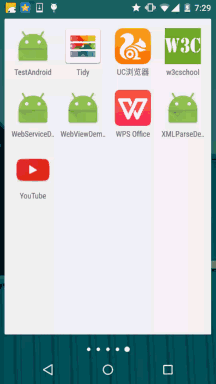
**实现代码**:
```
public class MainActivity extends AppCompatActivity {
private WebView webView;
private long exitTime = 0;
@Override
protected void onCreate(Bundle savedInstanceState) {
super.onCreate(savedInstanceState);
setContentView(R.layout.activity_main);
webView = new WebView(this);
webView.setWebViewClient(new WebViewClient() {
//设置在webView点击打开的新网页在当前界面显示,而不跳转到新的浏览器中
@Override
public boolean shouldOverrideUrlLoading(WebView view, String url) {
view.loadUrl(url);
return true;
}
});
webView.getSettings().setJavaScriptEnabled(true); //设置WebView属性,运行执行js脚本
webView.loadUrl("http://www.baidu.com/"); //调用loadView方法为WebView加入链接
setContentView(webView); //调用Activity提供的setContentView将webView显示出来
}
//我们需要重写回退按钮的时间,当用户点击回退按钮:
//1.webView.canGoBack()判断网页是否能后退,可以则goback()
//2.如果不可以连续点击两次退出App,否则弹出提示Toast
@Override
public void onBackPressed() {
if (webView.canGoBack()) {
webView.goBack();
} else {
if ((System.currentTimeMillis() - exitTime) > 2000) {
Toast.makeText(getApplicationContext(), "再按一次退出程序",
Toast.LENGTH_SHORT).show();
exitTime = System.currentTimeMillis();
} else {
super.onBackPressed();
}
}
}
}
```
**2)布局代码中设置WebView**
相信大家都见过很多的新闻类App吧或者门户信息类的App,他的结构可能是这样的:
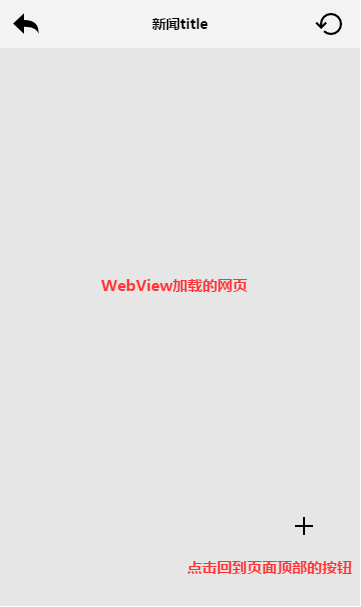
左上角一个点击关闭当前Activity的按钮,中间是新闻的title,右面是一个刷新按钮, 而在右下角可能有这样一个悬浮的按钮,当我们滑动超过屏幕宽度他就会显示出来, 当用户点击后又会回滚到网页的顶部!下面我们来简单的实现下!
**运行效果图**:
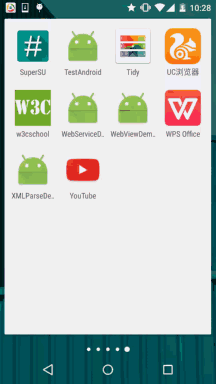
**实现代码**:
**MainActivity.java**:
```
public class MainActivity extends AppCompatActivity implements View.OnClickListener {
private Button btn_back;
private TextView txt_title;
private Button btn_top;
private Button btn_refresh;
private WebView wView;
private long exitTime = 0;
@Override
protected void onCreate(Bundle savedInstanceState) {
super.onCreate(savedInstanceState);
setContentView(R.layout.activity_main);
bindViews();
}
private void bindViews() {
btn_back = (Button) findViewById(R.id.btn_back);
txt_title = (TextView) findViewById(R.id.txt_title);
btn_top = (Button) findViewById(R.id.btn_top);
btn_refresh = (Button) findViewById(R.id.btn_refresh);
wView = (WebView) findViewById(R.id.wView);
btn_back.setOnClickListener(this);
btn_refresh.setOnClickListener(this);
btn_top.setOnClickListener(this);
wView.loadUrl("http://www.baidu.com");
wView.setWebChromeClient(new WebChromeClient() {
//这里设置获取到的网站title
@Override
public void onReceivedTitle(WebView view, String title) {
super.onReceivedTitle(view, title);
txt_title.setText(title);
}
});
wView.setWebViewClient(new WebViewClient() {
//在webview里打开新链接
@Override
public boolean shouldOverrideUrlLoading(WebView view, String url) {
view.loadUrl(url);
return true;
}
});
}
@Override
public void onClick(View v) {
switch (v.getId()) {
case R.id.btn_back:
finish(); //关闭当前Activity
break;
case R.id.btn_refresh:
wView.reload(); //刷新当前页面
break;
case R.id.btn_top:
wView.setScrollY(0); //滚动到顶部
break;
}
}
@Override
public void onBackPressed() {
if (wView.canGoBack()) {
wView.goBack();
} else {
if ((System.currentTimeMillis() - exitTime) > 2000) {
Toast.makeText(getApplicationContext(), "再按一次退出程序",
Toast.LENGTH_SHORT).show();
exitTime = System.currentTimeMillis();
} else {
finish();
}
}
}
}
```
**问题答疑**:
相信细心的朋友看到,我们回到一开始加载的页面后,按返回键,按了多次还是没有退出 当前的APP,后来还是我们手动去点back键通过调用finish方法才能关闭当前的Activity? 这是为什么呢?明明百度一下已经是第一个页面啊?
> 答:其实发生这个的原因是:网址的重定向问题引起的,其实我们在访问百度的时候:
>
> 尽管我们load的是www.baidu.com,但是百度做了重定向,跳转到了手机版百度一下网页: 即实际你的流程是:www.baidu.com -> 手机版百度一下 -> 打开其他的链接!
>
> 我们看到我们上面shouldOverrideUrlLoading()方法是这样写的:
>
> **view.loadUrl(url);return true;** 我们知道用户点击一次回退键,那么webview会调用一次goback方法(),我们把上面三个 设做A,B,C三个站点,在C时点回退,C - > B没问题,接着再点 B -> A,这个时候问题 就来了尽管B来到了A,但是因为重定向又跳转到了B,如此循环往复...这就是为什么 点击回退键并没有推出WebView的原因,解决方法:手速,在webview未加载完网页 钱连续双击回退键,手速要够快,哈哈!说笑而已,要解决这个问题,我们只需将 shouldOverrideUrlLoading里的东东删掉,然后写上**return false**;即可! 不信是重定向,可以自己修改下URL试试~
### 需求2:WebView滚动事件的监听
我们都知道监听滚动事件一般都是设置setOnScrollChangedListener,可惜的是 WebView并没有给我们提供这样的方法,但是我们可以重写WebView,覆盖里面的一个方法: protected void onScrollChanged(final int l, final int t, final int oldl,final int oldt){} 然后再对外提供一个接口,示例代码如下:
**MyWebViewDemo.java**:
```
/**
* Created by Jay on 2015/9/11 0011.
*/
public class MyWebView extends WebView {
private OnScrollChangedCallback mOnScrollChangedCallback;
public MyWebView(Context context) {
super(context);
}
public MyWebView(Context context, AttributeSet attrs) {
super(context, attrs);
}
public MyWebView(Context context, AttributeSet attrs, int defStyleAttr) {
super(context, attrs, defStyleAttr);
}
@Override
protected void onScrollChanged(int l, int t, int oldl, int oldt) {
super.onScrollChanged(l, t, oldl, oldt);
if (mOnScrollChangedCallback != null) {
mOnScrollChangedCallback.onScroll(l - oldl, t - oldt);
}
}
public OnScrollChangedCallback getOnScrollChangedCallback() {
return mOnScrollChangedCallback;
}
public void setOnScrollChangedCallback(
final OnScrollChangedCallback onScrollChangedCallback) {
mOnScrollChangedCallback = onScrollChangedCallback;
}
public static interface OnScrollChangedCallback {
//这里的dx和dy代表的是x轴和y轴上的偏移量,你也可以自己把l, t, oldl, oldt四个参数暴露出来
public void onScroll(int dx, int dy);
}
}
```
**MainActivity.java**:
```
public class MainActivity extends AppCompatActivity {
private MyWebView wView;
private Button btn_icon;
private long exitTime = 0;
@Override
protected void onCreate(Bundle savedInstanceState) {
super.onCreate(savedInstanceState);
setContentView(R.layout.activity_main);
btn_icon = (Button) findViewById(R.id.btn_icon);
wView = (MyWebView) findViewById(R.id.wView);
wView.loadUrl("http://www.hao123.com");
wView.setWebViewClient(new WebViewClient() {
//在webview里打开新链接
@Override
public boolean shouldOverrideUrlLoading(WebView view, String url) {
view.loadUrl(url);
return true;
}
});
//比如这里做一个简单的判断,当页面发生滚动,显示那个Button
wView.setOnScrollChangedCallback(new MyWebView.OnScrollChangedCallback() {
@Override
public void onScroll(int dx, int dy) {
if (dy > 0) {
btn_icon.setVisibility(View.VISIBLE);
} else {
btn_icon.setVisibility(View.GONE);
}
}
});
btn_icon.setOnClickListener(new View.OnClickListener() {
@Override
public void onClick(View v) {
wView.setScrollY(0);
btn_icon.setVisibility(View.GONE);
}
});
}
@Override
public void onBackPressed() {
if (wView.canGoBack()) {
wView.goBack();
} else {
if ((System.currentTimeMillis() - exitTime) > 2000) {
Toast.makeText(getApplicationContext(), "再按一次退出程序",
Toast.LENGTH_SHORT).show();
exitTime = System.currentTimeMillis();
} else {
finish();
}
}
}
}
```
**运行效果图**:
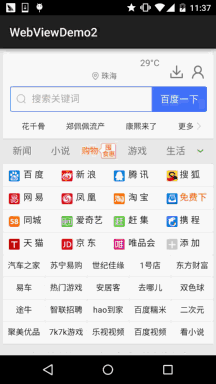
当网页开始滚动,会呈现一个呵呵的按钮,我们点击呵呵按钮可以回到顶部! 然后呵呵按钮会隐藏~
### 需求3:滚动条的问题
> 你可能用的属性如下:
>
> * setHorizontalScrollBarEnabled(false);//水平不显示
> * setVerticalScrollBarEnabled(false); //垂直不显示
> * setScrollBarStyle(View.SCROLLBARS_OUTSIDE_OVERLAY);//滚动条在WebView内侧显示
> * setScrollBarStyle(View.SCROLLBARS_INSIDE_OVERLAY)//滚动条在WebView外侧显示
### 需求4:设置缩放以及自适应屏幕
根据我们一般的习惯打开网页对于看不清楚的地方,我们喜欢双指来缩放网页,而WebView 则需要我们自己手动来设置这个是否支持缩放了!
只需要在加入下述代码即可:
```
WebSettings settings = wView.getSettings();
settings.setUseWideViewPort(true);//设定支持viewport
settings.setLoadWithOverviewMode(true); //自适应屏幕
settings.setBuiltInZoomControls(true);
settings.setDisplayZoomControls(false);
settings.setSupportZoom(true);//设定支持缩放
```
使用上述代码后,进去页面就会是这样一个效果:
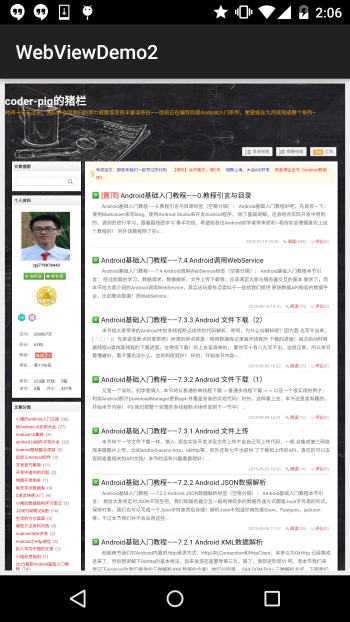
当我们缩放时,出现了一个恶心的问题,就是很常见的缩放控件,我们肯定是不想要的啦, 那么加上下面句代码就可以把缩放控件给隐藏掉了!
```
settings.setDisplayZoomControls(false);
```
我们也可以自行设置初始的缩放比例,只需为webView:
```
wView.setInitialScale(25);//为25%,最小缩放等级
```
嘿嘿,上面是整个网页都缩放的,不过可能有时我们仅仅是需要对字体进行缩放,那么可以 这样做:
```
settings.setTextZoom(int);
```
也可以直接通过:
```
settings.setTextSize(TextSize.LARGER);
```
来设置大小。
Android自带五个可选字体大小的值:SMALLEST(50%),SMALLER(75%),NORMAL(100%),LARGER(150%), LARGEST(200%)。
### 需求5.获取WebView的Cookie数据
我们都知道Cookie其实只是一个代表用户唯一标识的字符串,情景一般是: 用户输入账号密码后,点击登陆,用户要拿着这个Cookie去访问服务器提供的相关服务! 我们可以把cookie的获取写到onPageFinsihed的方法中,简单的可以这样写:
```
@Override
public void onPageFinished(WebView view, String url) {
CookieManager cookieManager = CookieManager.getInstance();
String CookieStr = cookieManager.getCookie(url);
Log.e("HEHE", "Cookies = " + CookieStr);
super.onPageFinished(view, url);
}
```
### 需求6.设置WebView的Cookie数据
嘿嘿,我们上面获取到了Cookie或者通过其他途径获得了Cookie,我们如何为WebView设置Cookie呢? 我们可以在需要设置Cookie的地方加入下述代码:
```
CookieSyncManager.createInstance(MainActivity.this);
CookieManager cookieManager = CookieManager.getInstance();
cookieManager.setAcceptCookie(true);
cookieManager.setCookie(url, cookies); //cookies是要设置的cookie字符串
CookieSyncManager.getInstance().sync();
```
对了,上述代码需要写在loadUrl()之前,而且如果设置了Cookie了,尽量别再进行其他的设置 不然可能会无效,建议设置cookie的写在webView相关设置的最后面~loadUrl()之前!
## 4.示例代码下载:
WebViewDemo1:[下载 WebViewDemo1.zip](/try/download/WebViewDemo1.zip)
WebViewDemo2:[下载 WebViewDemo2.zip](/try/download/WebViewDemo2.zip)
## 本节小结:
> 好的,本节给大家介绍了一下WebView的基本用法,加载网页,设置缩放,字体缩放, 自适应屏幕,以及Cookie的获取以及设置;相信日常开发中还有各种奇葩的需求,不过 限于篇幅就写这么多,有idea的欢迎留言,下节我们来学习HTML5端如何通过JavaScript 来与WebView交互,并获取手机的相关数据!敬请期待~谢谢~
- 1.0 Android基础入门教程
- 1.0.1 2015年最新Android基础入门教程目录
- 1.1 背景相关与系统架构分析
- 1.2 开发环境搭建
- 1.2.1 使用Eclipse + ADT + SDK开发Android APP
- 1.2.2 使用Android Studio开发Android APP
- 1.3 SDK更新不了问题解决
- 1.4 Genymotion模拟器安装
- 1.5.1 Git使用教程之本地仓库的基本操作
- 1.5.2 Git之使用GitHub搭建远程仓库
- 1.6 .9(九妹)图片怎么玩
- 1.7 界面原型设计
- 1.8 工程相关解析(各种文件,资源访问)
- 1.9 Android程序签名打包
- 1.11 反编译APK获取代码&资源
- 2.1 View与ViewGroup的概念
- 2.2.1 LinearLayout(线性布局)
- 2.2.2 RelativeLayout(相对布局)
- 2.2.3 TableLayout(表格布局)
- 2.2.4 FrameLayout(帧布局)
- 2.2.5 GridLayout(网格布局)
- 2.2.6 AbsoluteLayout(绝对布局)
- 2.3.1 TextView(文本框)详解
- 2.3.2 EditText(输入框)详解
- 2.3.3 Button(按钮)与ImageButton(图像按钮)
- 2.3.4 ImageView(图像视图)
- 2.3.5.RadioButton(单选按钮)&Checkbox(复选框)
- 2.3.6 开关按钮ToggleButton和开关Switch
- 2.3.7 ProgressBar(进度条)
- 2.3.8 SeekBar(拖动条)
- 2.3.9 RatingBar(星级评分条)
- 2.4.1 ScrollView(滚动条)
- 2.4.2 Date & Time组件(上)
- 2.4.3 Date & Time组件(下)
- 2.4.4 Adapter基础讲解
- 2.4.5 ListView简单实用
- 2.4.6 BaseAdapter优化
- 2.4.7ListView的焦点问题
- 2.4.8 ListView之checkbox错位问题解决
- 2.4.9 ListView的数据更新问题
- 2.5.0 构建一个可复用的自定义BaseAdapter
- 2.5.1 ListView Item多布局的实现
- 2.5.2 GridView(网格视图)的基本使用
- 2.5.3 Spinner(列表选项框)的基本使用
- 2.5.4 AutoCompleteTextView(自动完成文本框)的基本使用
- 2.5.5 ExpandableListView(可折叠列表)的基本使用
- 2.5.6 ViewFlipper(翻转视图)的基本使用
- 2.5.7 Toast(吐司)的基本使用
- 2.5.8 Notification(状态栏通知)详解
- 2.5.9 AlertDialog(对话框)详解
- 2.6.0 其他几种常用对话框基本使用
- 2.6.1 PopupWindow(悬浮框)的基本使用
- 2.6.2 菜单(Menu)
- 2.6.3 ViewPager的简单使用
- 2.6.4 DrawerLayout(官方侧滑菜单)的简单使用
- 3.1.1 基于监听的事件处理机制
- 3.2 基于回调的事件处理机制
- 3.3 Handler消息传递机制浅析
- 3.4 TouchListener PK OnTouchEvent + 多点触碰
- 3.5 监听EditText的内容变化
- 3.6 响应系统设置的事件(Configuration类)
- 3.7 AnsyncTask异步任务
- 3.8 Gestures(手势)
- 4.1.1 Activity初学乍练
- 4.1.2 Activity初窥门径
- 4.1.3 Activity登堂入室
- 4.2.1 Service初涉
- 4.2.2 Service进阶
- 4.2.3 Service精通
- 4.3.1 BroadcastReceiver牛刀小试
- 4.3.2 BroadcastReceiver庖丁解牛
- 4.4.2 ContentProvider再探——Document Provider
- 4.5.1 Intent的基本使用
- 4.5.2 Intent之复杂数据的传递
- 5.1 Fragment基本概述
- 5.2.1 Fragment实例精讲——底部导航栏的实现(方法1)
- 5.2.2 Fragment实例精讲——底部导航栏的实现(方法2)
- 5.2.3 Fragment实例精讲——底部导航栏的实现(方法3)
- 5.2.4 Fragment实例精讲——底部导航栏+ViewPager滑动切换页面
- 5.2.5 Fragment实例精讲——新闻(购物)类App列表Fragment的简单实现
- 6.1 数据存储与访问之——文件存储读写
- 6.2 数据存储与访问之——SharedPreferences保存用户偏好参数
- 6.3.1 数据存储与访问之——初见SQLite数据库
- 6.3.2 数据存储与访问之——又见SQLite数据库
- 7.1.1 Android网络编程要学的东西与Http协议学习
- 7.1.2 Android Http请求头与响应头的学习
- 7.1.3 Android HTTP请求方式:HttpURLConnection
- 7.1.4 Android HTTP请求方式:HttpClient
- 7.2.1 Android XML数据解析
- 7.2.2 Android JSON数据解析
- 7.3.1 Android 文件上传
- 7.3.2 Android 文件下载(1)
- 7.3.3 Android 文件下载(2)
- 7.4 Android 调用 WebService
- 7.5.1 WebView(网页视图)基本用法
- 7.5.2 WebView和JavaScrip交互基础
- 7.5.3 Android 4.4后WebView的一些注意事项
- 7.5.4 WebView文件下载
- 7.5.5 WebView缓存问题
- 7.5.6 WebView处理网页返回的错误码信息
- 7.6.1 Socket学习网络基础准备
- 7.6.2 基于TCP协议的Socket通信(1)
- 7.6.3 基于TCP协议的Socket通信(2)
- 7.6.4 基于UDP协议的Socket通信
- 8.1.1 Android中的13种Drawable小结 Part 1
- 8.1.2 Android中的13种Drawable小结 Part 2
- 8.1.3 Android中的13种Drawable小结 Part 3
- 8.2.1 Bitmap(位图)全解析 Part 1
- 8.2.2 Bitmap引起的OOM问题
- 8.3.1 三个绘图工具类详解
- 8.3.2 绘图类实战示例
- 8.3.3 Paint API之—— MaskFilter(面具)
- 8.3.4 Paint API之—— Xfermode与PorterDuff详解(一)
- 8.3.5 Paint API之—— Xfermode与PorterDuff详解(二)
- 8.3.6 Paint API之—— Xfermode与PorterDuff详解(三)
- 8.3.7 Paint API之—— Xfermode与PorterDuff详解(四)
- 8.3.8 Paint API之—— Xfermode与PorterDuff详解(五)
- 8.3.9 Paint API之—— ColorFilter(颜色过滤器)(1/3)
- 8.3.10 Paint API之—— ColorFilter(颜色过滤器)(2-3)
- 8.3.11 Paint API之—— ColorFilter(颜色过滤器)(3-3)
- 8.3.12 Paint API之—— PathEffect(路径效果)
- 8.3.13 Paint API之—— Shader(图像渲染)
- 8.3.14 Paint几个枚举/常量值以及ShadowLayer阴影效果
- 8.3.15 Paint API之——Typeface(字型)
- 8.3.16 Canvas API详解(Part 1)
- 8.3.17 Canvas API详解(Part 2)剪切方法合集
- 8.3.18 Canvas API详解(Part 3)Matrix和drawBitmapMash
- 8.4.1 Android动画合集之帧动画
- 8.4.2 Android动画合集之补间动画
- 8.4.3 Android动画合集之属性动画-初见
- 8.4.4 Android动画合集之属性动画-又见
- 9.1 使用SoundPool播放音效(Duang~)
- 9.2 MediaPlayer播放音频与视频
- 9.3 使用Camera拍照
- 9.4 使用MediaRecord录音
- 10.1 TelephonyManager(电话管理器)
- 10.2 SmsManager(短信管理器)
- 10.3 AudioManager(音频管理器)
- 10.4 Vibrator(振动器)
- 10.5 AlarmManager(闹钟服务)
- 10.6 PowerManager(电源服务)
- 10.7 WindowManager(窗口管理服务)
- 10.8 LayoutInflater(布局服务)
- 10.9 WallpaperManager(壁纸管理器)
- 10.10 传感器专题(1)——相关介绍
- 10.11 传感器专题(2)——方向传感器
- 10.12 传感器专题(3)——加速度/陀螺仪传感器
- 10.12 传感器专题(4)——其他传感器了解
- 10.14 Android GPS初涉
- 11.0《2015最新Android基础入门教程》完结散花~
